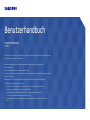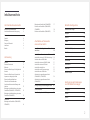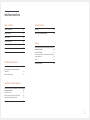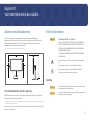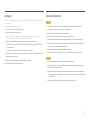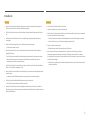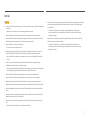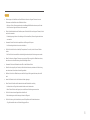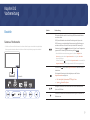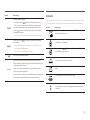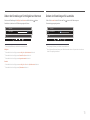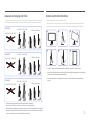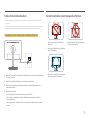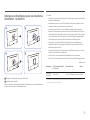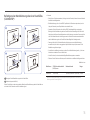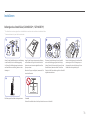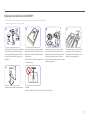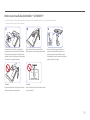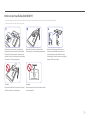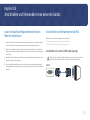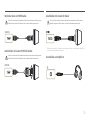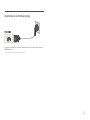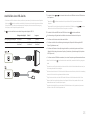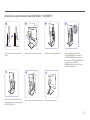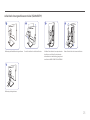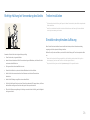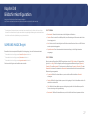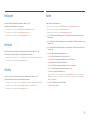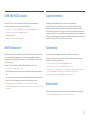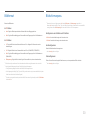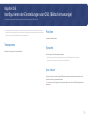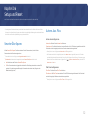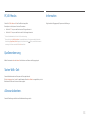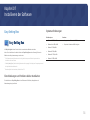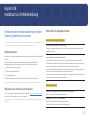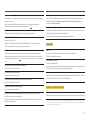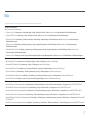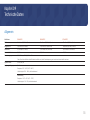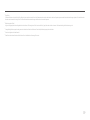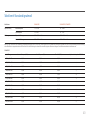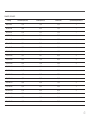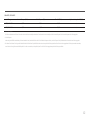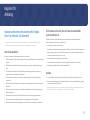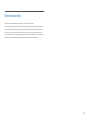Benutzerhandbuch
Farbe und Aussehen des Geräts sind geräteabhängig, und jederzeitige Änderungen der technischen Daten des Geräts zum
Zweck der Leistungssteigerung sind vorbehalten.
Der Inhalt dieses Handbuchs kann ohne Ankündigung geändert werden, um die Qualität zu verbessern.
© Samsung Electronics
Samsung Electronics hat die Urheberrechte für dieses Handbuch.
Die teilweise oder vollständige Verwendung oder Vervielfältigung dieses Handbuchs ohne die Genehmigung von Samsung
Electronics ist untersagt.
Warenzeichen, die nicht von Samsung Electronics stammen, sind Eigentum der entsprechenden Eigentümer.
S*H65*
• Verwaltungskosten werden abgerechnet, wenn:
‒ (a) Auf Ihren Wunsch ein Ingenieur zu Ihnen geschickt wird, und es liegt kein Defekt des Geräts vor.
(d.h. wenn Sie dieses Benutzerhandbuch nicht gelesen haben).
‒ (b) Sie das Gerät in eine Reparaturwerkstatt bringen, und es liegt kein Defekt des Geräts vor.
(d.h. wenn Sie dieses Benutzerhandbuch nicht gelesen haben).
• Der abgerechnete Betrag wird Ihnen mitgeteilt, ehe irgendwelche Arbeiten oder Kundenbesuche ausgeführt
werden.

2
Inhaltsverzeichnis
Vor Inbetriebnahme des Geräts
Absichern des Einbaubereichs 4
Vorsichtsmaßnahmen bei der Lagerung 4
Sicherheitshinweise 4
Symbole 4
Reinigung 5
Strom und Sicherheit 5
Installieren 6
Betrieb 7
Vorbereitung
Bauteile 9
Tasten auf Vorderseite 9
Rückseite 10
Ändern der Einstellungen für Helligkeit und
Kontrast
11
Ändern der Einstellungen für Lautstärke 11
Anpassen von Neigung und Höhe 12
Drehen des Monitorbildschirms 12
Schloss für den Diebstahlschutz 13
Vorsichtsmaßnahmen beim Bewegen des
Monitors 13
Befestigen einer Wandhalterung oder eines
Standfußes (S24H650GD* / S27H650FD*) 14
Befestigen einer Wandhalterung oder eines
Standfußes (S24H650FD*) 15
Installieren 16
Befestigen des Standfußes (S24H650GD* /
S27H650FD*) 16
Befestigen des Standfußes (S24H650FD*) 17
Entfernen des Standfußes (S24H650GD* /
S27H650FD*) 18
Entfernen des Standfußes (S24H650FD*) 19
Anschließen und Verwenden
eines externen Geräts
Lesen Sie das Nachfolgende bevor Sie den Monitor
installieren. 20
Anschließen und Verwenden eines PCs 20
Anschließen mit einem D-SUB-Kabel (analog) 20
Verbinden über ein HDMI-Kabel 21
Anschließen mit einem HDMI-DVI-Kabel 21
Anschließen mit einem DP-Kabel 21
Anschließen an Kopfhörer 21
Anschließen an die Stromversorgung 22
Anschließen eines USB-Geräts 23
Aufwickeln der angeschlossenen Kabel
(S24H650GD* / S27H650FD*) 24
Aufwickeln der angeschlossenen Kabel
(S24H650FD*) 25
Richtige Haltung bei Verwendung des Geräts 26
Treiberinstallation 26
Einstellen der optimalen Auflösung 26
Bildschirmkonfiguration
SAMSUNG MAGIC Bright 27
Helligkeit 28
Kontrast 28
Schärfe 28
Farbe 28
SAMSUNG MAGIC Upscale 29
HDMI-Schwarzwert 29
Augenschonmodus 29
Spielemodus 29
Reaktionszeit 29
Bildformat 30
Bildschirmanpass. 30
Konfigurieren der Einstellungen
von OSD (Bildschirmanzeige)
Transparenz 31
Position 31
Sprache 31
Anz. dauer 31

3
Inhaltsverzeichnis
Setup und Reset
Smarter Öko-Sparm. 32
Autom. Aus. Plus 32
PC/AV-Modus 33
Quellenerkennung 33
Tasten-Wdh.-Zeit 33
Alles zurücksetzen. 33
Information 33
Installieren der Software
Easy Setting Box 34
Einschränkungen und Probleme bei der
Installation 34
Systemanforderungen 34
Handbuch zur Fehlerbehebung
Vorbereiten der Kontaktaufnahme mit dem Samsung
Kundenservicecenter 35
Testen des Geräts 35
Überprüfen von Auflösung und Frequenz 35
Überprüfen Sie folgenden Punkte. 35
FAQs 37
Technische Daten
Allgemein 38
Tabelle mit Standardsignalmodi 40
Anhang
Inanspruchnahme des kostenpflichtigen Services
(Kosten für Kunden) 43
Kein Produktdefekt 43
Ein Schaden am Gerät, der auf einen Kundenfehler
zurückzuführen ist 43
Andere 43
Extended warranty 44

4
Absichern des Einbaubereichs
Lassen Sie um das Gerät herum genügend Platz frei, um eine ausreichende Belüftung zu
gewährleisten. Wenn die Temperatur im Innern des Geräts ansteigt, kann dies zu einem Feuer oder
einer Beschädigung des Geräts führen. Achten Sie darauf, dass Sie beim Aufstellen des Geräts
mindestens den unten abgebildeten Abstand einhalten.
―
Das Aussehen kann sich je nach Gerät unterscheiden.
10 cm 10 cm
10 cm
10 cm
10 cm
Vorsichtsmaßnahmen bei der Lagerung
Bei Hochglanzmodellen können sich auf der Oberfläche weiße Flecken bilden, wenn in der Nähe ein
Luftbefeuchter mit Ultraschall verwendet wird.
―
Wenden Sie sich an das Samsung-Kundendienstcenter, wenn Sie das Innere des Geräts reinigen möchten (es
wird eine Servicegebühr erhoben).
Drücken Sie nicht mit den Händen oder anderen Gegenständen auf den Monitor. Es besteht das Risiko,
den Monitor zu beschädigen.
Sicherheitshinweise
Vorsicht
STROMSCHLAGGEFAHR - NICHT ÖFFNEN
Vorsicht : UM DAS RISIKO EINES STROMSCHLAGS ZU VERRINGERN,
DÜRFEN SIE DIE ABDECKUNG NICHT ÖFFNEN. (ODER RÜCKSEITE)
ES BEFINDEN SICH IM INNEREN KEINE TEILE, DIE VON BENUTZERN
GEWARTET WERDEN KÖNNEN.
ALLE WARTUNGSARBEITEN SIND QUALIFIZIERTEM FACHPERSONAL
ZU ÜBERLASSEN.
Dieses Symbol zeigt an, dass im Inneren Hochspannung vorhanden
ist.
Es ist gefährlich, Teile im Inneren dieses Geräts zu berühren.
Dieses Symbol weist darauf hin, dass diesem Produkt wichtige
Informationen zu Betrieb und Wartung beiliegen.
Symbole
Warnung
Eine schwere oder tödliche Verletzung kann verursacht werden, wenn
die Anweisungen nicht befolgt werden.
Vorsicht
Verletzungen oder Sachschäden können verursacht werden, wenn die
Anweisungen nicht befolgt werden.
Vor Inbetriebnahme des Geräts
Kapitel 01

5
Reinigung
―
Seien Sie vorsichtig bei der Reinigung, weil Display und Verkleidung moderner LCD-Bildschirme anfällig
für Kratzer sind.
―
Gehen Sie bei der Reinigung wie folgt vor.
1
Schalten Sie das Gerät und den Computer aus.
2
Ziehen Sie das Netzkabel vom Gerät ab.
―
Halten Sie das Stromkabel am Stecker, und berühren Sie das Kabel nicht mit nassen Händen.
Andernfalls kann dies zu einem elektrischen Schlag oder Brand führen.
3
Wischen Sie den Bildschirm mit einem sauberen, weichen und trockenen Tuch ab.
‒ Verwenden Sie für den Bildschirm keine Reinigungsmittel, die Alkohol, Lösungsmittel oder
Tenside enthalten.
‒ Sprühen Sie kein Wasser oder Reinigungsmittel direkt auf das Gerät.
4
Befeuchten Sie ein weiches, trockenes Tuch mit Wasser, und wringen Sie es gründlich aus, um das
Äußere des Geräts zu reinigen.
5
Bringen Sie nach der Reinigung das Netzkabel wieder am Gerät an.
6
Schalten Sie das Gerät und den Computer ein.
Strom und Sicherheit
Warnung
• Verwenden Sie kein(en) beschädigtes/n Netzkabel oder Stecker oder eine lose Steckdose.
• Verwenden Sie nicht mehrere Geräte an nur einer Steckdose.
• Berühren Sie den Netzstecker nicht mit nassen Händen.
• Stecken Sie den Netzstecker ganz hinein, sodass er nicht locker sitzt.
• Schließen Sie den Netzstecker an eine geerdete Steckdose an (nur isolierte Geräte vom Typ 1).
• Knicken Sie das Netzkabel nicht, und ziehen Sie auch nicht mit Gewalt daran. Verlegen Sie das
Netzkabel nicht unter einem schweren Gegenstand.
• Stellen Sie das Gerät nicht in der Nähe von Wärmequellen auf.
• Entfernen Sie Staub an den Steckerstiften oder in der Steckdose mit einem trockenen Tuch.
Vorsicht
• Ziehen Sie das Netzkabel nicht ab, während das Gerät verwendet wird.
• Verwenden Sie nur das von Samsung mit dem Gerät gelieferte Netzkabel. Verwenden Sie das
Netzkabel nicht mit anderen Geräten.
• Sorgen Sie dafür, dass die Steckdose, an der das Netzkabel angeschlossen ist, gut zugänglich ist.
‒ Das Netzkabel muss abgezogen werden, um die Stromzufuhr zum Gerät auszuschalten, wenn ein
Problem auftritt.
• Fassen Sie den Stecker, wenn Sie das Netzkabel aus der Steckdose ziehen.

6
Warnung
• Legen Sie auf der Oberseite des Geräts keine Kerzen, Insektenschutzmittel oder Zigaretten ab.
Stellen Sie das Gerät nicht in der Nähe von Wärmequellen auf.
• Stellen Sie das Produkt nicht an schlecht belüfteten Orten wie einem Bücherregal oder Schrank
auf.
• Stellen Sie das Gerät mindestens 10 cm von der Wand weg, um genügend Luftzirkulation zu
ermöglichen.
• Lassen Sie die Verpackungsfolien nicht in die Hände von Kindern gelangen.
‒ Kinder könnten daran ersticken.
• Stellen Sie das Gerät nicht auf eine instabile oder vibrierende Oberfläche (unsicheres Regal,
geneigte Fläche usw.).
‒ Das Gerät könnte herunterfallen und beschädigt werden und/oder Verletzungen verursachen.
‒ Wenn das Gerät an einem Ort mit besonders starker Vibration verwendet wird, kann es
beschädigt oder ein Brand verursacht werden.
• Stellen Sie das Gerät nicht in einem Fahrzeug oder an einem Ort, der Staub, Feuchtigkeit (Wasser
tropft u.ä.), Öl oder Rauch ausgesetzt ist, auf.
• Setzen Sie das Gerät nicht direkter Sonneneinstrahlung, Hitze oder einem heißen Gegenstand wie
einem Herd aus.
‒ Andernfalls kann die Gerätelebensdauer verringert oder ein Feuer verursacht werden.
• Stellen Sie das Gerät außerhalb der Reichweite von kleinen Kindern auf.
‒ Das Gerät könnte herunterfallen und Kinder verletzen.
• Speiseöl (z. B. Sojaöl) kann das Gerät beschädigen oder deformieren. Halten Sie das Gerät von
Ölverschmutzung fern. Und montieren oder verwenden Sie das Gerät nicht in der Küche oder in der
Nähe des Küchenherdes.
Vorsicht
• Lassen Sie das Gerät beim Transport nicht fallen.
• Legen Sie das Gerät nicht auf seiner Vorderseite ab.
• Stellen Sie bei der Aufstellung des Geräts in einem Schrank oder Regal sicher, dass die Unterkante
der Vorderseite des Geräts nicht herausragt.
‒ Das Gerät könnte herunterfallen und beschädigt werden und/oder Verletzungen verursachen.
‒ Stellen Sie das Gerät nur in Schränke oder Regale geeigneter Größe.
• Setzen Sie das Gerät vorsichtig ab.
‒ Betriebsstörungen oder Verletzungen können die Folge sein.
• Wenn Sie das Gerät an einem ungewöhnlichen Ort (ein Ort mit viel Feinstaub, chemischen
Substanzen, extremen Temperaturen oder hoher Feuchtigkeit oder an einem Ort, an dem das
Gerät ständig für einen längeren Zeitraum in Betrieb sein soll) aufstellen, kann dies seine Leistung
erheblich beeinträchtigen.
‒ Wenden Sie sich unbedingt an das Samsung Kundenservicecenter, bevor Sie das Gerät an einem
solchen Ort aufstellen.
Installieren

7
Warnung
• Im Inneren des Geräts liegt Hochspannung an. Zerlegen, reparieren oder modifizieren Sie das Gerät
nicht selbst.
‒ Wenden Sie sich zur Reparatur an das Samsung Kundenservicecenter.
• Lösen Sie alle Kabel einschließlich des Netzkabels vom Gerät, bevor Sie es transportieren.
• Wenn das Gerät ein seltsames Geräusch, Brandgeruch oder Rauch von sich gibt, ziehen Sie sofort
das Netzkabel ab und wenden sich an das Samsung Kundenservicecenter.
• Lassen Sie Kinder nicht mit dem Gerät spielen.
‒ Kinder könnten sich ernsthaft verletzen.
• Wenn das Gerät heruntergefallen oder die Verkleidung beschädigt ist, schalten Sie es aus und
ziehen Sie das Netzkabel ab. Wenden Sie sich dann an das Samsung Kundenservicecenter.
‒ Wenn Sie das Gerät trotzdem weiter verwenden, kann dies zu einem Brand oder Stromschlag
führen.
• Lassen Sie keine schweren Gegenstände oder Gegenstände, die Kinder mögen (Spielzeug,
Süßigkeiten usw.) auf der Oberseite des Geräts liegen.
‒ Das Gerät oder schwere Gegenstände könnten herunterfallen, wenn Kinder nach dem Spielzeug
oder den Süßigkeiten greifen, was zu schweren Verletzungen führen könnte.
• Schalten Sie das Gerät während eines Gewitters aus, und ziehen Sie das Netzkabel ab.
• Lassen Sie auf das Gerät keine Gegenstände fallen, und schlagen Sie auch nicht dagegen.
• Bewegen Sie das Gerät nicht, indem Sie am Netzkabel oder an einem anderen Kabel ziehen.
• Berühren Sie das Gerät oder den Netzstecker nicht, wenn Gas austritt. Lüften Sie den Raum sofort.
• Heben oder bewegen Sie das Gerät nicht, indem Sie am Netzkabel oder an einem anderen Kabel
ziehen.
• Verwenden Sie kein brennbares Spray und keine brennbare Substanz in der Nähe des Geräts, und
bewahren Sie diese auch nicht in der Nähe auf.
• Stellen Sie sicher, dass die Lüftungsöffnungen nicht durch Tischdecken oder Vorhänge blockiert
sind.
‒ Eine erhöhte Innentemperatur kann einen Brand verursachen.
• Stecken Sie keine metallischen Gegenstände (Schrauben, Münzen, Haarnadeln usw.) oder leicht
entzündliche Gegenstände (Papier, Streichhölzer usw.) in das Gerät (in Lüftungsöffnungen,
Anschlüsse o.ä.).
‒ Schalten Sie das Produkt aus, und ziehen Sie das Netzkabel ab, wenn Wasser oder
andere Fremdstoffe in das Gerät gelangt sind. Wenden Sie sich dann an das Samsung
Kundenservicecenter.
• Stellen Sie keine mit Flüssigkeit gefüllten Gegenstände (Vasen, Töpfe, Flaschen usw.) oder
metallischen Gegenstände auf das Gerät.
‒ Schalten Sie das Produkt aus, und ziehen Sie das Netzkabel ab, wenn Wasser oder
andere Fremdstoffe in das Gerät gelangt sind. Wenden Sie sich dann an das Samsung
Kundenservicecenter.
Betrieb

8
Vorsicht
• Das Anzeigen von Standbildern auf dem Bildschirm über einen längeren Zeitraum kann zum
Einbrennen von Nachbildern oder Pixelfehlern führen.
‒ Aktivieren Sie den Stromsparmodus oder einen Bewegtbild-Bildschirmschoner, wenn Sie das
Gerät über einen längeren Zeitraum nicht verwenden.
• Ziehen Sie das Netzkabel aus der Steckdose, wenn Sie das Gerät für einen längeren Zeitraum (Urlaub
usw.) nicht verwenden.
‒ Staubablagerungen können in Verbindung mit Hitze einen Brand, Stromschlag oder Leckstrom
verursachen.
• Verwenden Sie das Gerät mit der empfohlenen Auflösung und Frequenz.
‒ Ihr Sehvermögen könnte sich sonst verschlechtern.
• Stellen Sie das Gerät nicht auf den Kopf. Transportieren Sie es nicht, indem Sie es am Ständer
halten.
‒ Das Gerät könnte herunterfallen und beschädigt werden und/oder Verletzungen verursachen.
• Wenn Sie über einen längeren Zeitraum aus zu geringer Entfernung auf den Bildschirm schauen,
kann dies zu einer Verschlechterung Ihres Sehvermögens führen.
• Verwenden Sie keine Luftbefeuchter oder Öfen in der Nähe des Geräts.
• Ruhen Sie Ihre Augen für jede Stunde, die Sie das Produkt benutzen, mindestens 5 Minuten lang
aus oder schauen Sie auf weit entfernte Gegenstände.
• Berühren Sie nicht den Bildschirm, wenn das Gerät längere Zeit eingeschaltet war, weil es heiß
wird.
• Lassen Sie Kleinteile nicht in die Hände von Kindern gelangen.
• Seien Sie beim Einstellen des Gerätewinkels oder der Ständerhöhe vorsichtig.
‒ Ihre Hand oder ein Finger könnte stecken bleiben und verletzt werden.
‒ Wenn Sie das Gerät zu sehr kippen, kann es umfallen und Verletzungen verursachen.
• Stellen Sie keine schweren Gegenstände auf das Gerät.
‒ Betriebsstörungen oder Verletzungen können die Folge sein.
• Stellen Sie keine zu große Lautstärke ein, wenn Sie Kopfhörer oder Ohrstecker benutzen.
‒ Zu große Lautstärke kann zu Gehörschädigungen führen.

9
Vorbereitung
Kapitel 02
Bauteile
Tasten auf Vorderseite
―
Die Farbe und Form von Teilen können sich von diesen Darstellungen unterscheiden. Unangekündigte
Änderungen der technischen Daten des Geräts zum Zweck der Qualitätssteigerung sind vorbehalten.
Tastenhilfe
Symbole Beschreibung
Öffnen oder Schließen des On Screen-Display (OSD)-Menüs oder Rückkehr
zum letzten Menü.
OSD-Sperre: Beibehalten der aktuellen Einstellungen oder Sperren der
OSD-Steuerung, um unbeabsichtigte Änderungen an den Einstellungen zu
verhindern. Aktivieren: Drücken Sie zum Sperren der OSD-Steuerung 10
Sekunden lang die Taste
. Deaktivieren: Drücken Sie zum Freigeben der
gesperrten OSD-Steuerung 10 Sekunden lang die Taste .
―
Wenn die Bildschirmmenüsteuerung gesperrt ist, können Helligkeit und
Kontrast angepasst werden. Augenschonmodus ist verfügbar. Information
lassen sich anzeigen.
Drücken Sie die Taste
, um die Funktion Augenschonmodus zu verwenden. (Die
Augenschonmodus ist auch verfügbar, wenn die OSD-Steuerung gesperrt ist.)
Drücken Sie die -Taste, um den Augenschonmodus zu aktivieren oder zu
deaktivieren.
Die folgenden Elemente sind nicht verfügbar, wenn die Funktion
Augenschonmodus verfügbar ist.
• Bild Helligkeit, Spielemodus,
SAMSUNG
MAGIC
Bright, Farbe
• System Smarter Öko-Sparm.
Navigieren zum oberen oder unteren Menü oder Ändern des Wertes einer
Option im OSD-Menü.
Stellen Sie mit dieser Taste die Lautstärke oder Helligkeit und Kontrast des
Bildschirms ein.

10
Symbole Beschreibung
Bestätigen einer Menüauswahl.
Durch Drücken der Taste können Sie die Eingangsquelle (Analog
/ HDMI / DisplayPort) ändern, wenn das OSD-Menü nicht angezeigt wird.
Wenn Sie das Gerät einschalten oder die Eingangsquelle durch Drücken
der Taste
ändern, wird auf dem Bildschirm oben links die aktuelle
Eingangsquelle angezeigt.
―
Diese Funktion ist für Geräte nur mit einer Analogschnittstelle nicht verfügbar.
Drücken Sie die Taste , um die Bildschirmeinstellung automatisch
durchzuführen.
―
Wenn Sie die Auflösung unter „Eigenschaften von Anzeige“ ändern, wird die
Funktion Autom. Einstellung aktiviert.
―
Diese Funktion ist nur im Analog-Modus verfügbar.
Ein- bzw. Ausschalten des Bildschirms.
Tastenhilfe
Beim Drücken einer Steuerungstaste am Gerät wird vor dem Öffnen des
Bildschirmmenüs die Tastenhilfe angezeigt. (Diese Erläuterungen zeigen die
Funktion der gedrückten Taste an.)
Drücken Sie die entsprechende Taste erneut, um das Bildschirmmenü zu
öffnen, wenn die Hilfe angezeigt wird.
Die Tastenhilfe kann je nach Funktion oder Gerätemodell unterschiedlich sein.
Entsprechende Informationen finden Sie im jeweiligen Handbuch.
Rückseite
―
Die Farbe und Form von Teilen können sich von diesen Darstellungen unterscheiden. Unangekündigte
Änderungen der technischen Daten des Geräts zum Zweck der Qualitätssteigerung sind vorbehalten.
Anschluss Beschreibung
Schließen Sie das Netzkabel des Monitors an den POWER IN-Anschluss auf
der Rückseite des Monitors an.
Anschließen an ein USB-Gerät.
Verbinden Sie den -Anschluss des Monitors über ein USB-Kabel mit
dem USB-Anschluss des Computers.
Zum Anschluss eines PCs über ein DP-Kabel.
Anschließen an ein externes Gerät mit Hilfe eines HDMI- oder HDMI-DVI-
Kabels.
Zur Verbindung mit einem PC über ein D-SUB-Kabel.
Zur Verbindung mit einem Audio-Ausgabegerät wie beispielsweise einem
Kopfhörer.

11
Ändern der Einstellungen für Helligkeit und Kontrast
Sie können die Einstellungen für Helligkeit und Kontrast mithilfe der Tasten auf dem
Startbildschirm (auf dem kein OSD-Menü angezeigt wird) ändern.
Helligkeit
Kontrast
Lautstärke
100
―
Das angezeigte Bild kann je nach Modell unterschiedlich sein.
Helligkeit
―
Dieses Menü ist nicht verfügbar, wenn
SAMSUNG
MAGIC
Bright im Optimalkontrast-Modus ist.
―
Dieses Menü ist nicht verfügbar, wenn Smarter Öko-Sparm. aktiviert ist.
―
Dieses Menü ist nicht verfügbar, wenn Augenschonmodus aktiviert ist.
Kontrast
―
Dieses Menü ist nicht verfügbar, wenn
SAMSUNG
MAGIC
Bright im Kino- oder Optimalkontrast-Modus ist.
―
Dieses Menü ist nicht verfügbar, wenn Spielemodus aktiviert ist.
Ändern der Einstellungen für Lautstärke
Stellen Sie die Lautstärke durch Drücken der Taste ein, wenn die Erläuterungen zur
Tastaturbelegung angezeigt werden.
Lautstärke
Helligkeit
Kontrast
10
―
Das angezeigte Bild kann je nach Modell unterschiedlich sein.
―
Die verfügbaren Funktionen können je nach Bildschirmmodell variieren. Entsprechende Informationen
finden Sie im jeweiligen Handbuch.

12
Anpassen von Neigung und Höhe
―
Die Farbe und Form von Teilen können sich von diesen Darstellungen unterscheiden. Unangekündigte
Änderungen der technischen Daten des Geräts zum Zweck der Qualitätssteigerung sind vorbehalten.
• Sie können den Neigungswinkel sowie die Höhe des Monitors anpassen.
• Fassen Sie das Gerät oben in der Mitte, und ändern Sie vorsichtig die Höhe.
• Beim Einstellen der Ständerhöhe könnten Sie ein Geräusch hören. Dieses Geräusch wird dadurch
erzeugt, dass die Kugel beim Einstellen der Ständerhöhe im Inneren des Ständers verrutscht. Dies
ist ein normales Geräusch und keine Fehlfunktion des Gerätes.
Drehen des Monitorbildschirms
―
Sie können den Monitor wie unten abgebildet drehen.
―
Die Farbe und Form von Teilen können sich von diesen Darstellungen unterscheiden. Unangekündigte
Änderungen der technischen Daten des Geräts zum Zweck der Qualitätssteigerung sind vorbehalten.
1 2 3
4 5 6
• Achten Sie darauf, den Standfuß vollständig auszuziehen, bevor Sie den Monitor drehen.
• Wenn Sie den Monitor drehen und der Standfuß ist nicht vollständig ausgezogen, schlägt die Kante
des Monitors auf den Boden und wird beschädigt.
• Drehen Sie den Monitor nicht gegen den Uhrzeigersinn. Das Gerät könnte dadurch beschädigt
werden.
-45,0° (±2,0°) ~ 45,0° (±2,0°)
-45,0° (±2,0°) ~ 45,0° (±2,0°)
-45,0° (±2,0°) ~ 45,0° (±2,0°)
-5,0° (±2,0°) ~ 24,0° (±2,0°)
-5,0° (±2,0°) ~ 24,0° (±2,0°)
-5,0° (±2,0°) ~ 24,0° (±2,0°)
0 ~ 135,0 mm (±5,0 mm)
0 ~ 135,0 mm (±5,0 mm)
0 ~ 135,0 mm (±5,0 mm)
S24H650GD*
S24H650FD*
S27H650FD*

13
Schloss für den Diebstahlschutz
―
Durch das Schloss für den Diebstahlschutz können Sie das Gerät sogar im öffentlichen Bereich sicher
verwenden.
―
Die Form und Verriegelungsmethode des Schlosses hängen vom jeweiligen Hersteller ab. Informationen
zur richtigen Anwendung des Diebstahlschutzes entnehmen Sie bitte der Bedienungsanleitung.
So schließen Sie die Verriegelung für den Diebstahlschutz ab:
1
Befestigen Sie das Kabel Ihrer Verriegelung für den Diebstahlschutz an einem schweren Objekt wie
z. B. einem Schreibtisch.
2
Führen Sie das eine Ende des Kabels durch die Schleife am anderen Ende.
3
Setzen Sie die Verriegelung in den Steckplatz des Schlosses für den Diebstahlschutz an der
Rückseite des Geräts ein.
4
Verriegeln Sie das Schloss.
‒ Eine Verriegelung für den Diebstahlschutz ist gesondert erhältlich.
‒ Informationen zur richtigen Anwendung des Diebstahlschutzes entnehmen Sie bitte der
Bedienungsanleitung.
‒ Verriegelungen für den Diebstahlschutz können im Elektronikfachhandel oder online gekauft
werden.
Vorsichtsmaßnahmen beim Bewegen des Monitors
• Üben Sie keinen direkten Druck auf den
Monitor aus.
• Greifen Sie den Monitor nicht am Bildschirm,
wenn Sie ihn bewegen.
• Drehen Sie das Gerät nicht auf den Kopf und
halten es nur am Standfuß.
• Greifen Sie die unteren Ecken oder die Kanten
des Monitors, wenn Sie ihn bewegen.
•

14
Befestigen einer Wandhalterung oder eines Standfußes
(S24H650GD* / S27H650FD*)
1
43
2
A
B
Befestigten Sie die Wandhalterung oder den Standfuß hier
Halteblech (separat erhältlich)
Richten Sie die Nuten an den entsprechenden Bauteilen der Wandhalterung oder des Standfußes aus
und ziehen Sie die Schrauben an der Gerätehalterung fest.
• Hinweise
‒ Wenn Sie eine Schraube verwenden, die länger ist als der Standard, können die inneren Bauteile
des Geräts beschädigt werden.
‒ Bei Wandhalterungen, die nicht der VESA-Spezifikation für Schrauben entsprechen, kann die
Länge der Schrauben je nach Spezifikation unterschiedlich sein.
‒ Verwenden Sie keine Schrauben, die nicht der VESA-Standardspezifikation entsprechen.
Befestigen Sie die Wandhalterung oder den Standfuß nicht mit übermäßiger Kraft. Das Gerät
könnte herunterfallen und beschädigt werden oder Verletzungen verursachen. Samsung haftet
nicht für Geräteschäden oder Verletzungen, wenn die falschen Schrauben verwendet werden
oder die Wandhalterung oder der Standfuß mit übermäßiger Kraft befestigt werden.
‒ Samsung haftet nicht für Geräteschäden oder Verletzungen, wenn eine Wandhalterung
verwendet wird, die nicht den vorgegebenen Spezifikationen entspricht, oder wenn Sie die
Wandhalterung selbst anbringen.
‒ Um das Gerät an der Wand zu montieren, müssen Sie eine Wandhalterung kaufen, /// die einen
Abstand von mindestens 10 cm zur Wand bietet.
‒ Achten Sie darauf, nur einen standardmäßigen Wandhalterungssatz zu verwenden.
‒ Entfernen Sie den Sockel vom Monitor, wenn Sie den Monitor an der Wand aufhängen möchten.
Maßeinheit: mm
Modellname VESA-Schraubenlochmaße
(A * B) in mm
Standardschraube Menge
S24H650GD* /
S27H650FD*
100,0 x 100,0
4,0 mm Φ, 0,7 Abstand * 10,0 mm lang
4 Stück
―
Montieren Sie das Wandmontagekit nicht, während das Gerät eingeschaltet ist. Dies könnte zu
Verletzungen durch Stromschlag führen.

15
Befestigen einer Wandhalterung oder eines Standfußes
(S24H650FD*)
A
B
1
43
2
Befestigten Sie die Wandhalterung oder den Standfuß hier
Halteblech (separat erhältlich)
Richten Sie die Nuten an den entsprechenden Bauteilen der Wandhalterung oder des Standfußes aus
und ziehen Sie die Schrauben an der Gerätehalterung fest.
• Hinweise
‒ Wenn Sie eine Schraube verwenden, die länger ist als der Standard, können die inneren Bauteile
des Geräts beschädigt werden.
‒ Bei Wandhalterungen, die nicht der VESA-Spezifikation für Schrauben entsprechen, kann die
Länge der Schrauben je nach Spezifikation unterschiedlich sein.
‒ Verwenden Sie keine Schrauben, die nicht der VESA-Standardspezifikation entsprechen.
Befestigen Sie die Wandhalterung oder den Standfuß nicht mit übermäßiger Kraft. Das Gerät
könnte herunterfallen und beschädigt werden oder Verletzungen verursachen. Samsung haftet
nicht für Geräteschäden oder Verletzungen, wenn die falschen Schrauben verwendet werden
oder die Wandhalterung oder der Standfuß mit übermäßiger Kraft befestigt werden.
‒ Samsung haftet nicht für Geräteschäden oder Verletzungen, wenn eine Wandhalterung
verwendet wird, die nicht den vorgegebenen Spezifikationen entspricht, oder wenn Sie die
Wandhalterung selbst anbringen.
‒ Um das Gerät an der Wand zu montieren, müssen Sie eine Wandhalterung kaufen, /// die einen
Abstand von mindestens 10 cm zur Wand bietet.
‒ Achten Sie darauf, nur einen standardmäßigen Wandhalterungssatz zu verwenden.
‒ Entfernen Sie den Sockel vom Monitor, wenn Sie den Monitor an der Wand aufhängen möchten.
Maßeinheit: mm
Modellname VESA-Schraubenlochmaße
(A * B) in mm
Standardschraube Menge
S24H650FD* 100,0 x 100,0
4,0 mm Φ, 0,7 Abstand * 10,0 mm lang
4 Stück
―
Montieren Sie das Wandmontagekit nicht, während das Gerät eingeschaltet ist. Dies könnte zu
Verletzungen durch Stromschlag führen.

16
Installieren
Befestigen des Standfußes (S24H650GD* / S27H650FD*)
―
Ehe Sie das Gerät montieren, legen Sie es mit dem Bildschirm nach unten auf eine flache und stabile Oberfläche.
―
Das Aussehen kann sich je nach Gerät unterscheiden.
1 2
3
4
Setzen Sie den Standfußanschluss in der Richtung
in den Standfuß, die in der Abbildung gezeigt
ist. Drehen Sie die Befestigungsschraube unten
am Standfuß bis zum Anschlag, damit er sicher
befestigt ist.
Legen Sie den Styroporrahmen aus der Packung
auf den Boden und legen Sie das Gerät mit der
Vorderseite nach unten wie abgebildet auf den
Styroporrahmen.
Wenn kein Styropor verfügbar ist, verwenden Sie
eine dicke Sitzmatte.
Platzieren Sie die Halterung für den Standfuß
wie in der Abbildung gezeigt auf dem Display.
Achten Sie beim Platzieren der Halterung für den
Standfuß darauf, dass der erhöhte Teil an dem
Display in die Rille der Halterung für den Standfuß
eingesetzt werden kann.
Drehen Sie die Halterung für den Standfuß
der Anzeige um 90° im Uhrzeigersinn, um
sicherzustellen, dass die Halterung für den
Standfuß der Anzeige befestigt ist.
5
Die Montage des Standfußes ist abgeschlossen.
- Vorsicht
Drehen Sie das Gerät nicht auf den Kopf und halten es nur am Standfuß.

17
Befestigen des Standfußes (S24H650FD*)
―
Ehe Sie das Gerät montieren, legen Sie es mit dem Bildschirm nach unten auf eine flache und stabile Oberfläche.
―
Das Aussehen kann sich je nach Gerät unterscheiden.
1 2
3
4
Setzen Sie den Standfußanschluss in der Richtung
in den Standfuß, die in der Abbildung gezeigt
ist. Drehen Sie die Befestigungsschraube unten
am Standfuß bis zum Anschlag, damit er sicher
befestigt ist.
Legen Sie den Styroporrahmen aus der Packung
auf den Boden und legen Sie das Gerät mit der
Vorderseite nach unten wie abgebildet auf den
Styroporrahmen.
Wenn kein Styropor verfügbar ist, verwenden Sie
eine dicke Sitzmatte.
Platzieren Sie die Halterung für den Standfuß
wie in der Abbildung gezeigt auf dem Display.
Achten Sie beim Platzieren der Halterung für den
Standfuß darauf, dass der erhöhte Teil an dem
Display in die Rille der Halterung für den Standfuß
eingesetzt werden kann.
Drehen Sie die Halterung für den Standfuß
der Anzeige um 90° im Uhrzeigersinn, um
sicherzustellen, dass die Halterung für den
Standfuß der Anzeige befestigt ist.
5
Die Montage des Standfußes ist abgeschlossen.
- Vorsicht
Drehen Sie das Gerät nicht auf den Kopf und halten es nur am Standfuß.

18
Entfernen des Standfußes (S24H650GD* / S27H650FD*)
―
Das Aussehen kann sich je nach Gerät unterscheiden.
1 2
3
Platzieren Sie das Produkt wie in der Abbildung
gezeigt auf einer sauberen und flachen Oberfläche.
Drücken Sie die Taste nach oben und halten Sie sie
gedrückt. Drehen Sie die Halterung für den Standfuß
der Anzeige 10° im Gegenuhrzeigersinn.
Heben Sie die Halterung für den Standfuß in
Pfeilrichtung an, um sie vom Display abzunehmen.
Lösen Sie die Verbindungsschraube auf der
Unterseite des Standfußes und entfernen Sie
dann die Halterung für den Standfuß von dem
Standfußsockel, indem Sie sie wie in der Abbildung
gezeigt in Pfeilrichtung ziehen.
- Vorsicht
Drücken Sie den Monitor nicht herunter. Es besteht
das Risiko, den Monitor zu beschädigen.
- Vorsicht
Drehen Sie das Gerät nicht auf den Kopf und halten
es nur am Standfuß.
―
Ehe Sie den Standfuß vom Monitor abmontieren, legen Sie den Monitor mit dem Bildschirm nach unten auf eine flache und stabile Oberfläche.

19
Entfernen des Standfußes (S24H650FD*)
―
Das Aussehen kann sich je nach Gerät unterscheiden.
1 2
3
Platzieren Sie das Produkt wie in der Abbildung
gezeigt auf einer sauberen und flachen Oberfläche.
Drücken Sie die Taste nach oben und halten Sie sie
gedrückt. Drehen Sie die Halterung für den Standfuß
der Anzeige 10° im Gegenuhrzeigersinn.
Heben Sie die Halterung für den Standfuß in
Pfeilrichtung an, um sie vom Display abzunehmen.
Lösen Sie die Verbindungsschraube auf der
Unterseite des Standfußes und entfernen Sie
dann die Halterung für den Standfuß von dem
Standfußsockel, indem Sie sie wie in der Abbildung
gezeigt in Pfeilrichtung ziehen.
- Vorsicht
Drücken Sie den Monitor nicht herunter. Es besteht
das Risiko, den Monitor zu beschädigen.
- Vorsicht
Drehen Sie das Gerät nicht auf den Kopf und halten
es nur am Standfuß.
―
Ehe Sie den Standfuß vom Monitor abmontieren, legen Sie den Monitor mit dem Bildschirm nach unten auf eine flache und stabile Oberfläche.

20
Anschließen und Verwenden eines externen Geräts
Kapitel 03
Lesen Sie das Nachfolgende bevor Sie den
Monitor installieren.
1
Überprüfen Sie die Form der beiden Enden der Kabel die mitgeliefert wurden, und überprüfen Sie
die Form und Position der passenden Anschlüsse am Monitor und den externen Geräten.
2
Bevor Sie die Signalkabel verbinden, trennen Sie die Stromkabel des Monitors und der externen
Geräte von der Steckdose, um Beschädigungen am Gerät durch einen Kurzschluss oder Überstrom
zu verhindern.
3
Nachdem Sie alle Signalkabel verbunden haben, verbinden Sie die Stromkabel des Monitors und
der externen Geräte mit der Steckdose.
4
Lesen Sie das Benutzerhandbuch, um sich mit den Funktionen, Vorsichtsmaßnahmen und dem
ordnungsgemäßen Gebrauch des Monitors vertraut zu machen bevor Sie den installierten Monitor
benutzen.
Anschließen und Verwenden eines PCs
Wählen Sie für Ihren Computer geeignete Anschlussmethode.
―
Die Anschlussteile können je nach Produkt unterschiedlich sein.
―
Die vorhandenen Anschlüsse können je nach Gerät variieren.
Anschließen mit einem D-SUB-Kabel (analog)
Stellen Sie sicher, dass die Stromkabel des Monitors und der externen Geräte, wie zum
Beispiel Computer und Set-Top-Boxen, nicht mit der Steckdose verbunden sind.
RGB IN
Seite laden ...
Seite laden ...
Seite laden ...
Seite laden ...
Seite laden ...
Seite laden ...
Seite laden ...
Seite laden ...
Seite laden ...
Seite laden ...
Seite laden ...
Seite laden ...
Seite laden ...
Seite laden ...
Seite laden ...
Seite laden ...
Seite laden ...
Seite laden ...
Seite laden ...
Seite laden ...
Seite laden ...
Seite laden ...
Seite laden ...
Seite laden ...
-
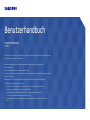 1
1
-
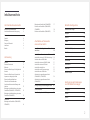 2
2
-
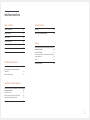 3
3
-
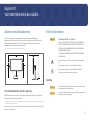 4
4
-
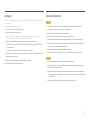 5
5
-
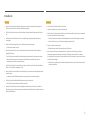 6
6
-
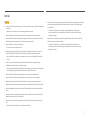 7
7
-
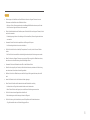 8
8
-
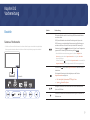 9
9
-
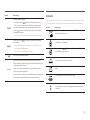 10
10
-
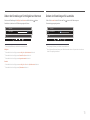 11
11
-
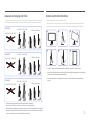 12
12
-
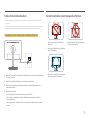 13
13
-
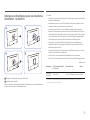 14
14
-
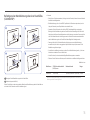 15
15
-
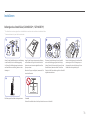 16
16
-
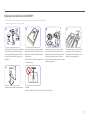 17
17
-
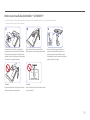 18
18
-
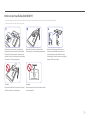 19
19
-
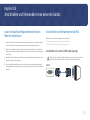 20
20
-
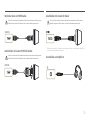 21
21
-
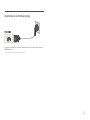 22
22
-
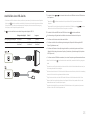 23
23
-
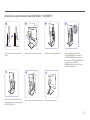 24
24
-
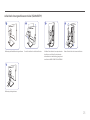 25
25
-
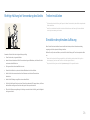 26
26
-
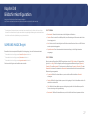 27
27
-
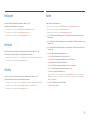 28
28
-
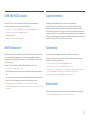 29
29
-
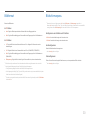 30
30
-
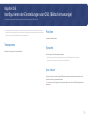 31
31
-
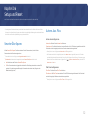 32
32
-
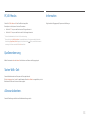 33
33
-
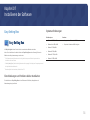 34
34
-
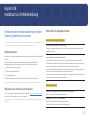 35
35
-
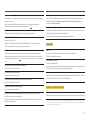 36
36
-
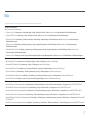 37
37
-
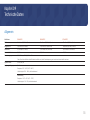 38
38
-
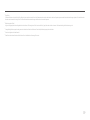 39
39
-
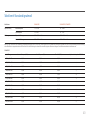 40
40
-
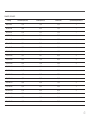 41
41
-
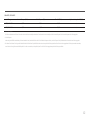 42
42
-
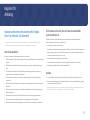 43
43
-
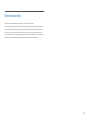 44
44
Samsung S27H650FDU Benutzerhandbuch
- Typ
- Benutzerhandbuch
- Dieses Handbuch ist auch geeignet für